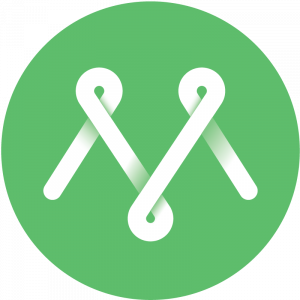Kako da podesim email filter u cPanel-u?
U okviru cPanel-a možete kreirati i podešavati email filtere, kako na nivou svih email naloga globalno, tako i svakog email naloga pojedinačno.
Email filteri koji se kreiraju u cPanel-u rade na nivou email servera. Imajte u vidu da email filter kreirani na email klijentu, odnosno aplikaciji koju koristite na svom računaru za pregled email poruka, rade na lokalnom nivou.
Email filtere možete kreirati prateći sledeće korake:
- Ulogujte se u svoj cPanel nalog,
- U zavisnosti od vrste filtera odaberite:
- ZA GLOBALNE FILTERE
U sekciji Email kliknite na Global Email Filters, pa potom na Create a New Filter - ZA POJEDINAČNE FILTERE
U sekciji Email kliknite na Email Filters, odaberite email nalog za koji želite da kreirate filter i kliknite na Manage Filters. Nakont toga, u prozoru koji se otvorio klinite na Create a New Filter
- ZA GLOBALNE FILTERE
- FIlter name – odaberite naziv email filtera. Savetujemo vam da nazivi budu opisnog tipa i da jasno ukazuju na to šta filter radi, npr. “Spam poruke”,
- Rules – definišite pravila (rules) koja će se primenjivati, odnosno koje uslove poruka mora da ispuni da bi bila filtrirana,
- Možete dodati više pravila i urediti njihov odnos odabirom AND ili OR, pri čemu OR podrazumeva da je dovoljno da poruka ispuni jedno od uslova kako bi bila filtrirana, dok AND ukazuje da poruka mora ispuniti sve navedene uslove,
- Actions – izaberite koja će se akcija primeniti na filtriranu poruku, na primer: preusmerenje poruke na drugu email adresu, smeštanje u poseban folder, odbacivanje poruke kao greške i tako dalje.
- Kliknite na dugme CREATE.